當前位置:首頁 > 幫助中心 > 怎樣做u盤啟動盤?u盤啟動盤制作重裝系統步驟【圖示】
怎樣做u盤啟動盤?u盤啟動盤制作重裝系統步驟【圖示】
怎樣做u盤啟動盤?小編會選擇使用大白菜u盤啟動盤軟件來制作,因為它的技術經過了多年的優化,十分成熟。而且,后續重裝系統的操作也經過來大量的優化,操作簡單易學,就算你對電腦知識不熟悉,也可以通過教程學會怎么重裝系統。下面就來看看u盤啟動盤制作重裝系統步驟圖示。
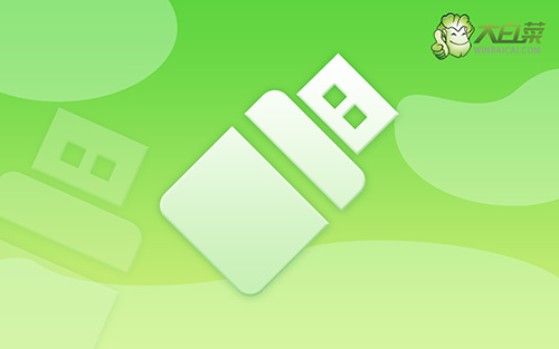
一、系統u盤安裝工具
鏡像版本: Windows 10專業版
工具軟件:大白菜u盤啟動盤制作工具(點擊紅字下載)
二、系統u盤安裝準備
1、系統重裝會格式化C盤,需要先備份好電腦中的重要數據,比如說電腦軟件相關的賬號資料,不然后續重裝系統再次使用,就不好找回來了。
2、建議提前準備好電腦所需的驅動程序,避免重裝系統之后,出現部分驅動缺失的情況時,無法及時處理,影響電腦使用。
3、電腦所選用的系統鏡像,可以從“msdn我告訴你”網站下載,它里面提供的Windows系統版本齊全,來源干凈。
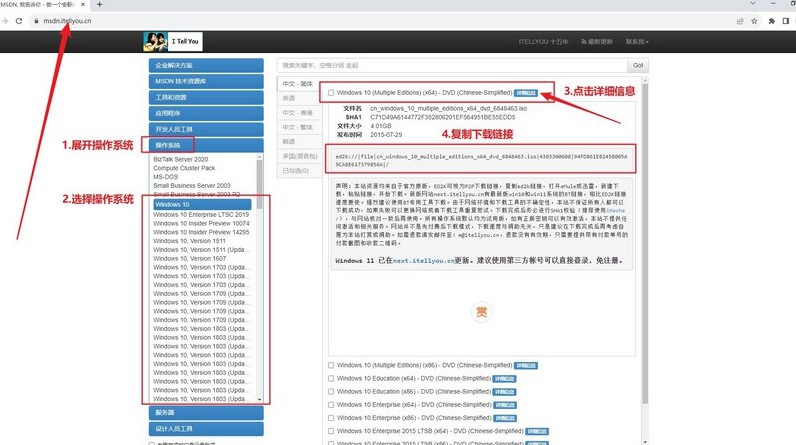
三、系統u盤安裝步驟
一、制作u盤啟動盤
1、下載大白菜U盤的啟動盤工具壓縮包,解壓后,打開軟件以備使用。
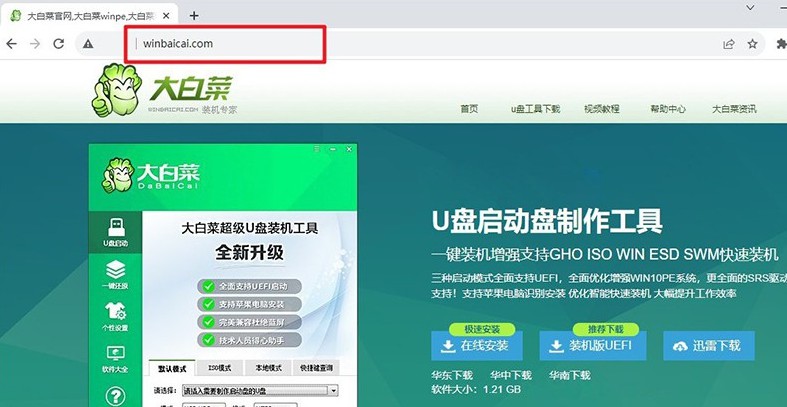
2、將u盤接入電腦之后,u盤啟動盤制作軟件會自動識別,之后默認設置進行制作即可。
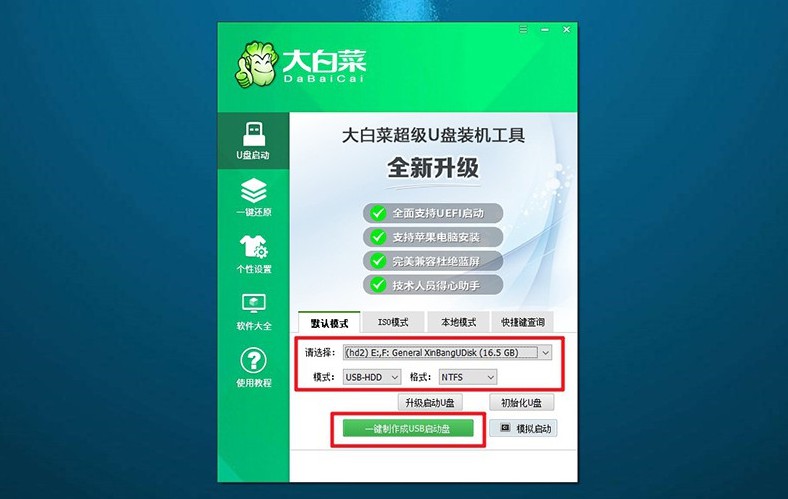
3、注意:制作U盤啟動盤會進行U盤格式化,記得先備份好U盤的原數據。
二、設置u盤啟動電腦
1、設置u盤啟動,可以通過u盤啟動快捷鍵,這里有一份U盤啟動快捷鍵表格截圖。
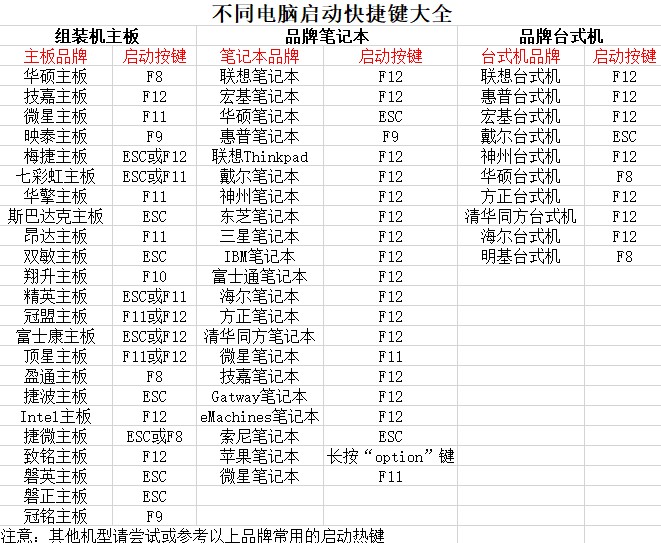
2、重啟電腦,通過U盤啟動快捷鍵進入優先啟動項設置界面,選擇U盤后按下回車鍵。
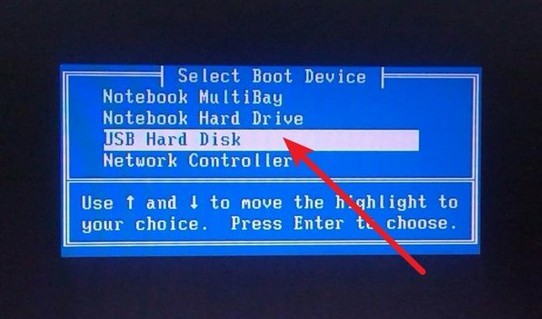
3、進入大白菜主菜單后,選擇【1】Win10X64PE選項,并按下回車即可進入重裝系統桌面。
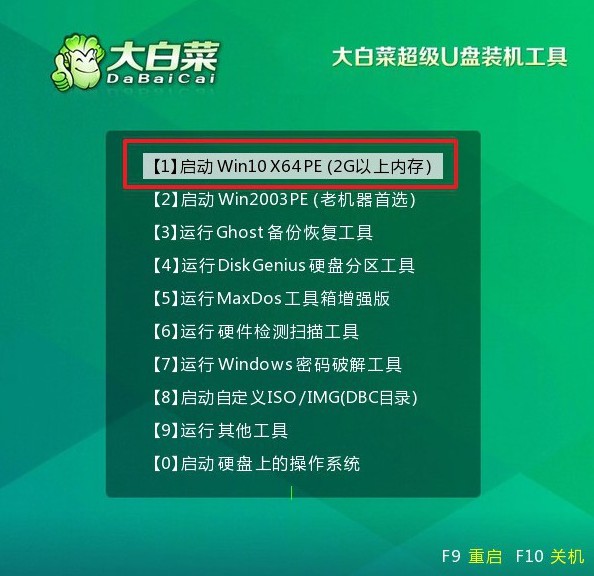
三、u盤啟動盤重裝系統
1、進入系統安裝桌面后,打開軟件,找到系統鏡像并安裝c盤,點擊“執行”。
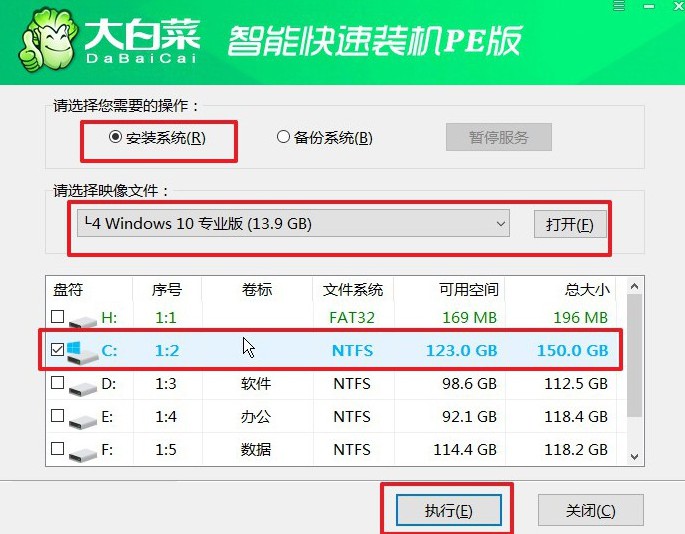
2、在安裝過程中,若出現還原設置的提示,可直接點擊“是”進行默認設置,無需額外配置。
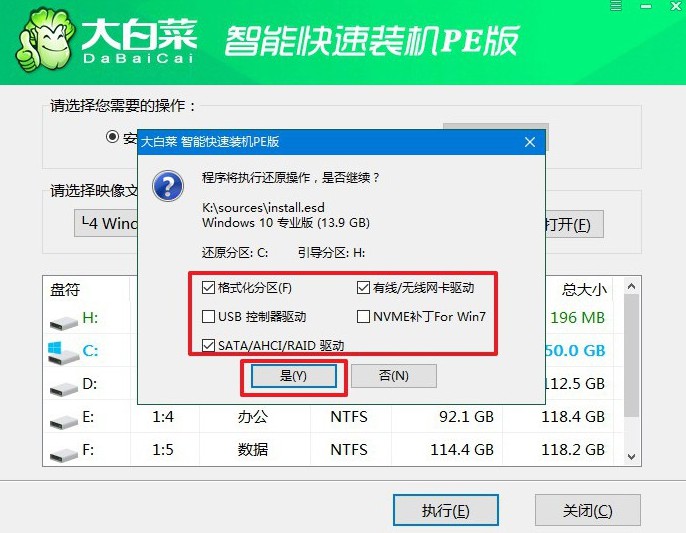
3、在進入系統部署階段后,選擇勾選“完成后重啟”選項,以便后續系統安裝順利進行。
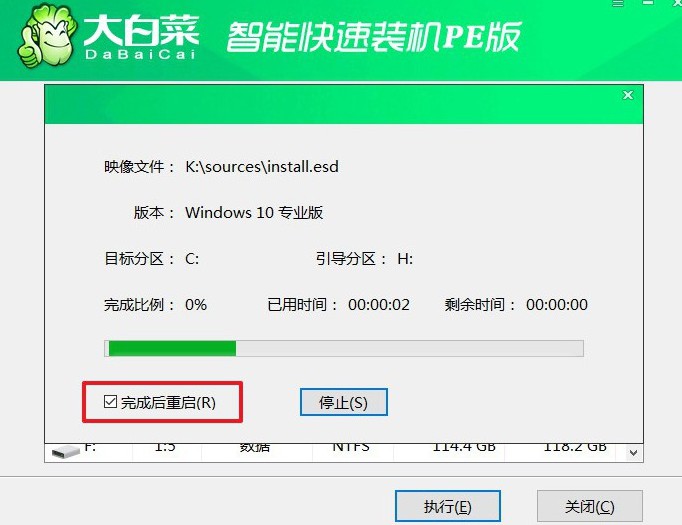
4、最后,電腦還會多次重啟,我們只需要在第一次重啟時拔出U盤啟動盤,就無需進行其他操作,等待系統安裝完成即可。

四、系統u盤安裝問題
電腦重裝后黑屏的解決方法
驅動問題:可能是因為系統沒有正確安裝或加載顯卡驅動程序。這可能會導致顯示屏無法正確顯示。你可以嘗試進入安全模式,然后更新或重新安裝顯卡驅動程序。
顯示設置問題:有時候系統重裝后默認的顯示設置可能與你的顯示器不兼容,導致黑屏。嘗試在安全模式下進入系統,然后調整顯示設置,例如修改分辨率或刷新率。
硬件連接問題:檢查所有硬件連接,包括顯示器和顯卡連接是否牢固。有時候連接不良也會導致黑屏。
BIOS設置問題:有些BIOS設置可能會影響顯示器的輸出。嘗試重置BIOS設置到默認值,并檢查是否有任何與顯示相關的設置需要更改。
電源管理設置:有時候電源管理設置可能會導致顯示器無法正常喚醒或啟動。嘗試在安全模式下進入系統,然后調整電源管理設置,確保顯示器能夠正確喚醒。
硬件故障:最后,如果以上方法都無法解決問題,可能是由于硬件故障導致的。可能是顯示器、顯卡或其他硬件出現了問題。嘗試連接另一個顯示器或顯卡,看看是否能夠解決問題。
好啦,關于u盤啟動盤制作重裝系統步驟圖示,就到這里了。注意,制作u盤啟動盤涉及系統文件,先關閉安全殺毒軟件,再進行操作,避免制作失敗。要是你對過程里面的操作有疑問,又或者操作遇到問題,可以去找官網技術客服幫忙。

